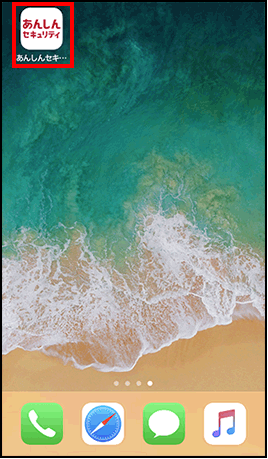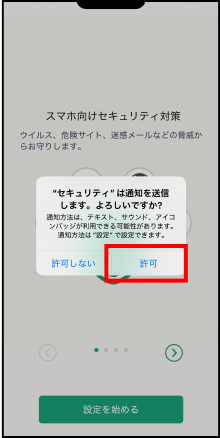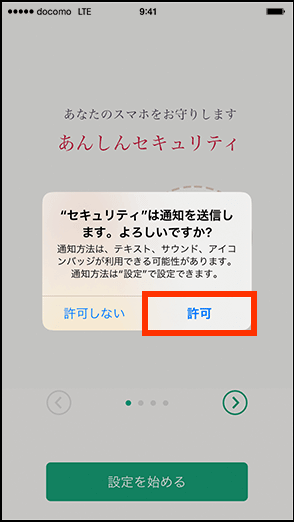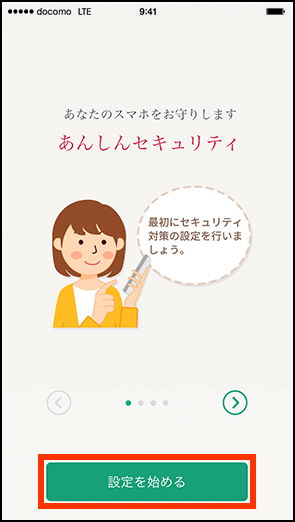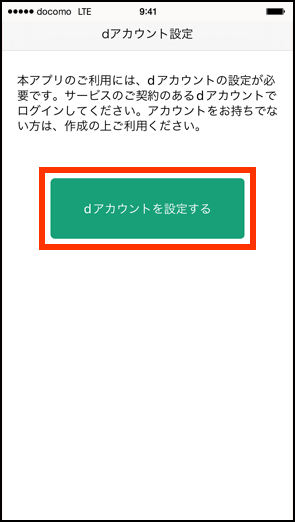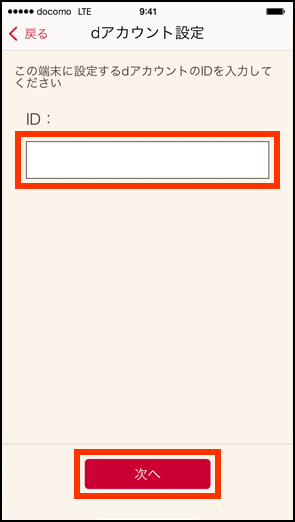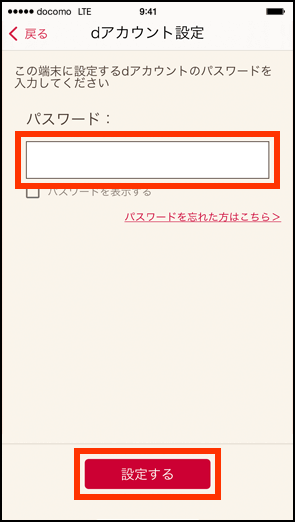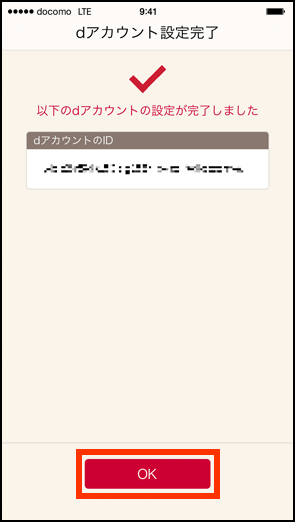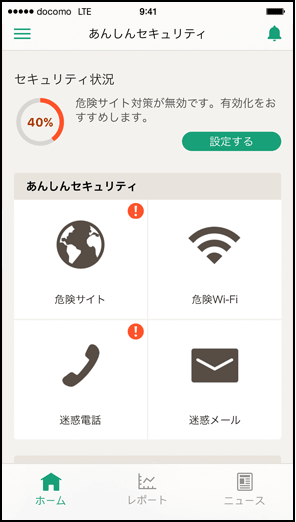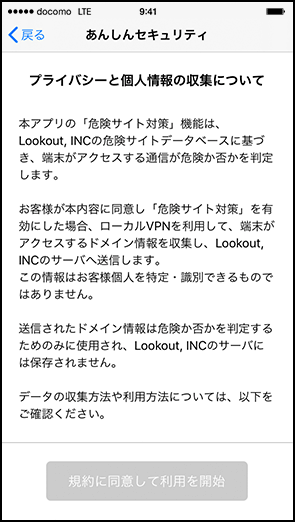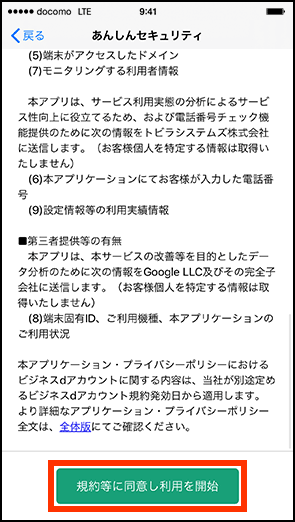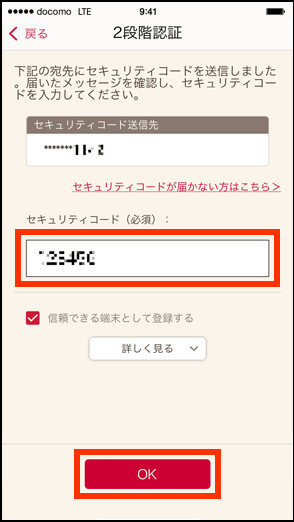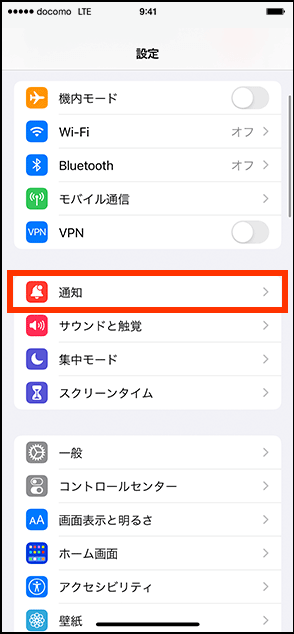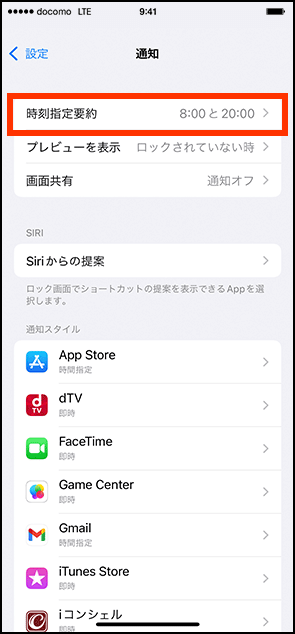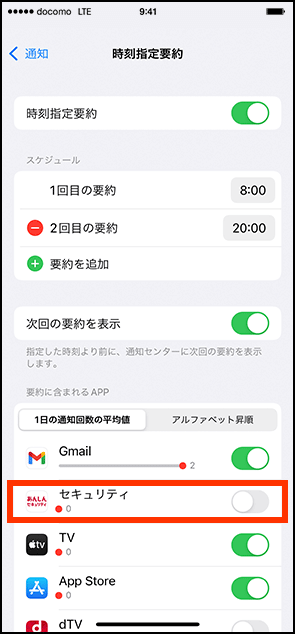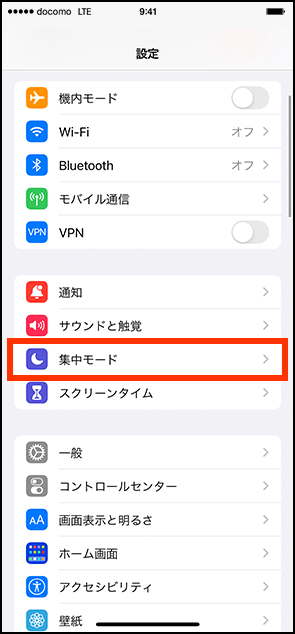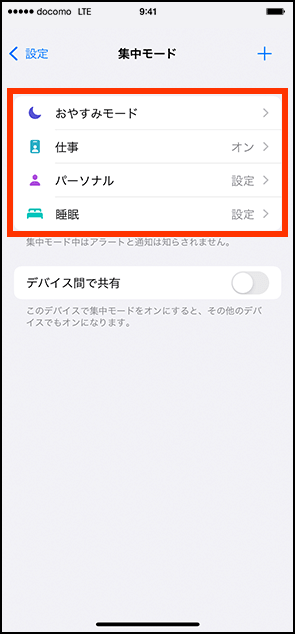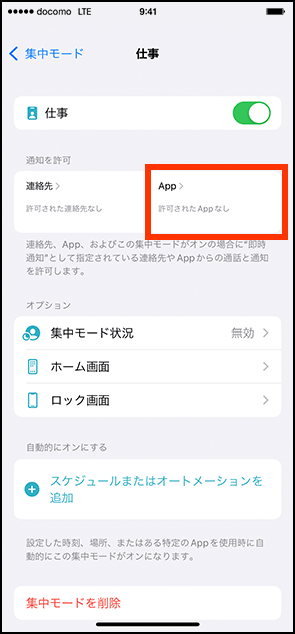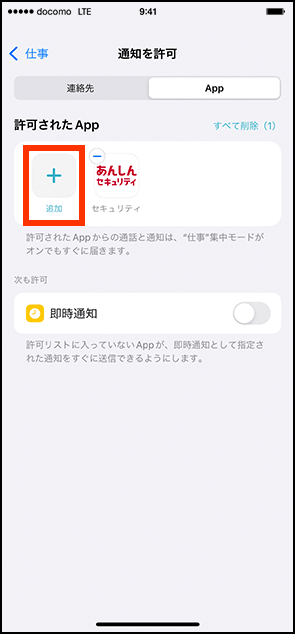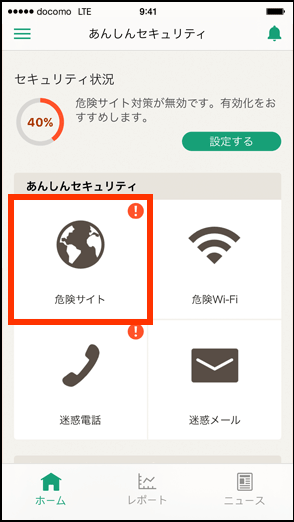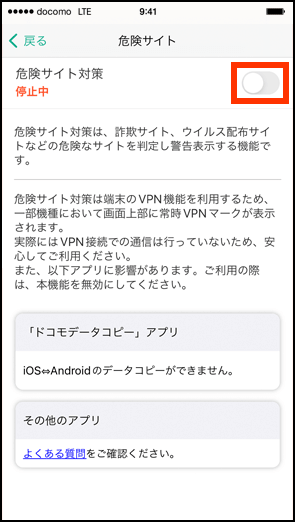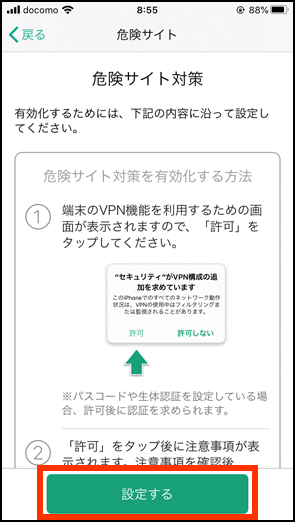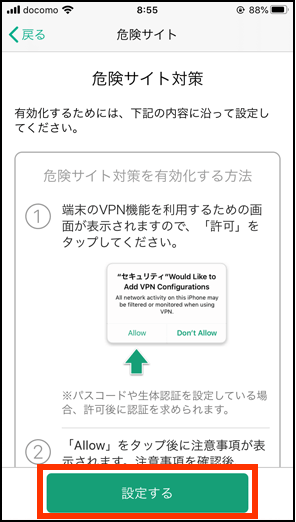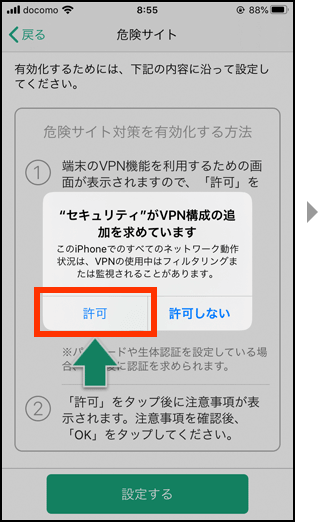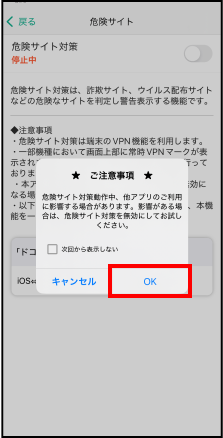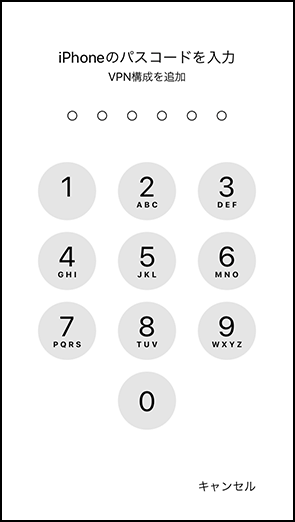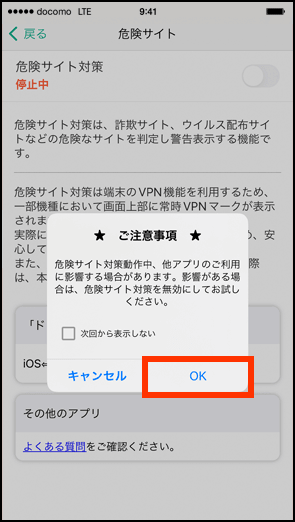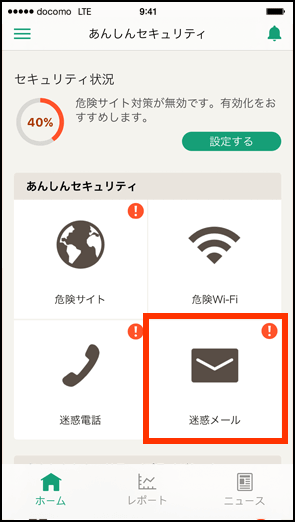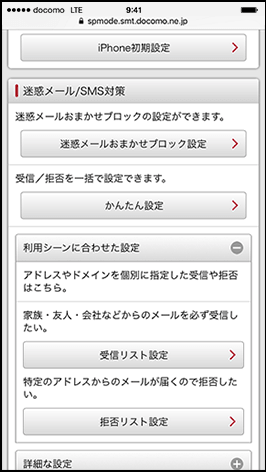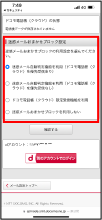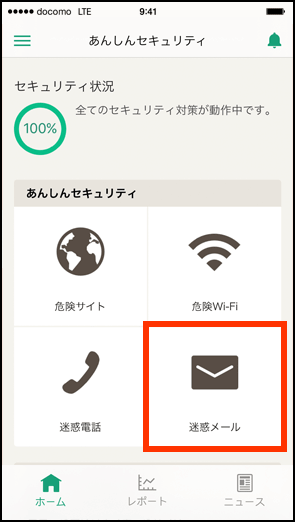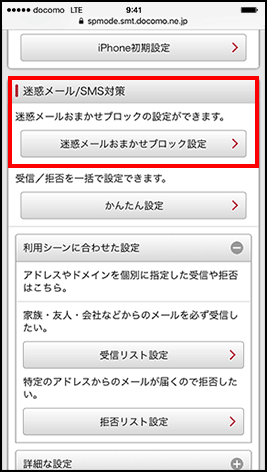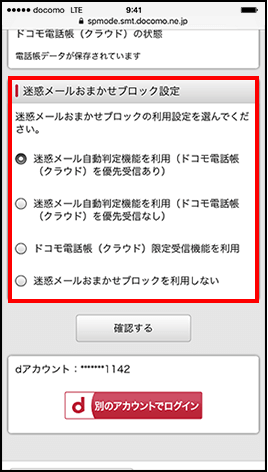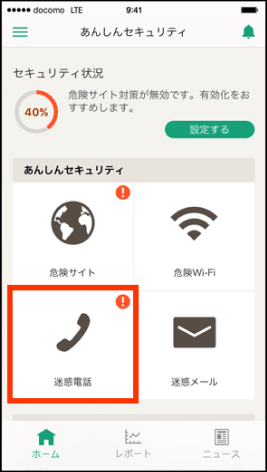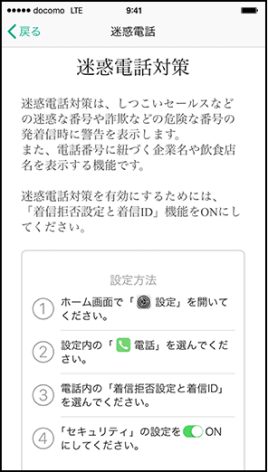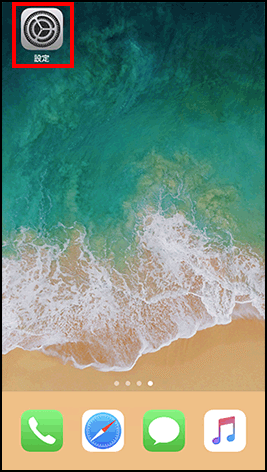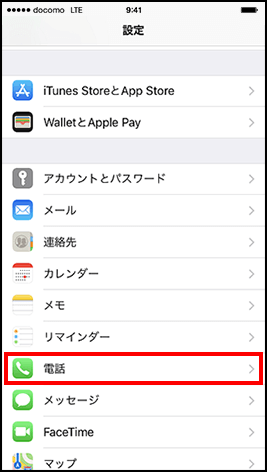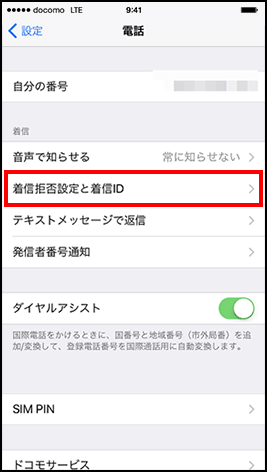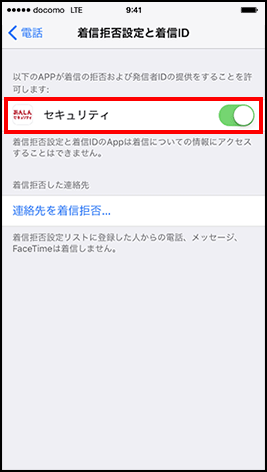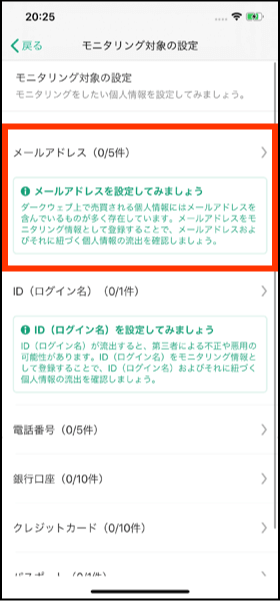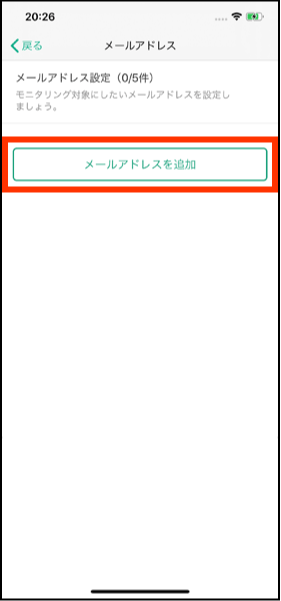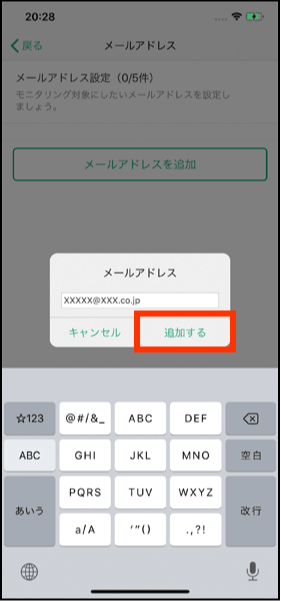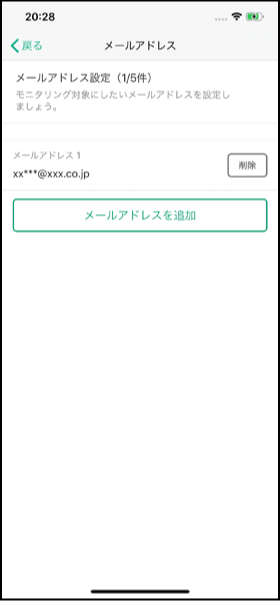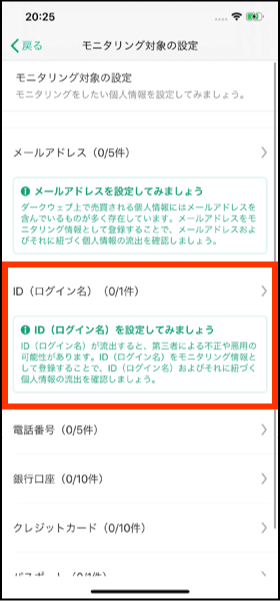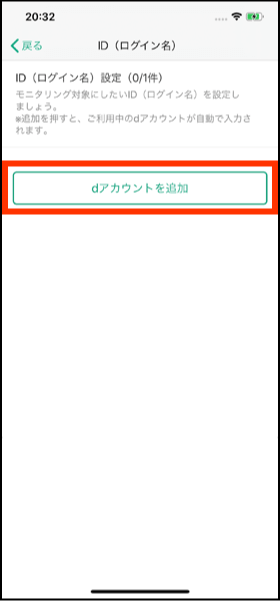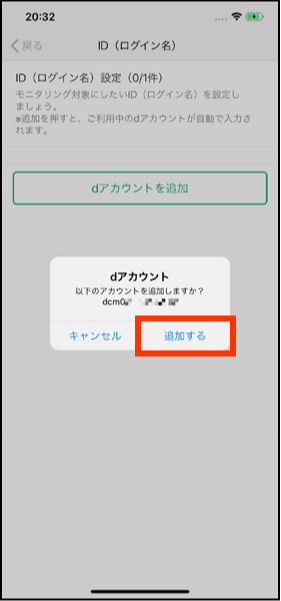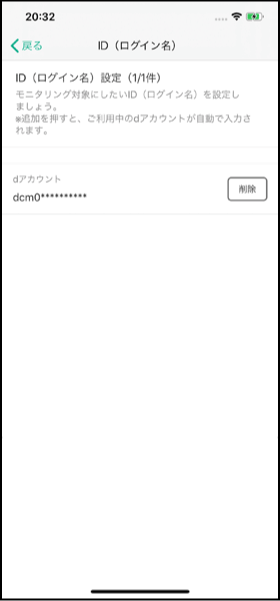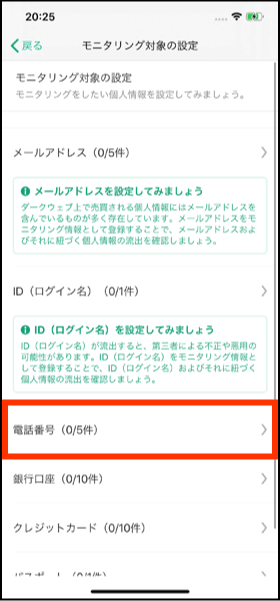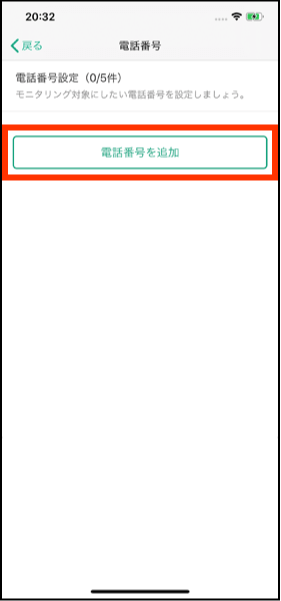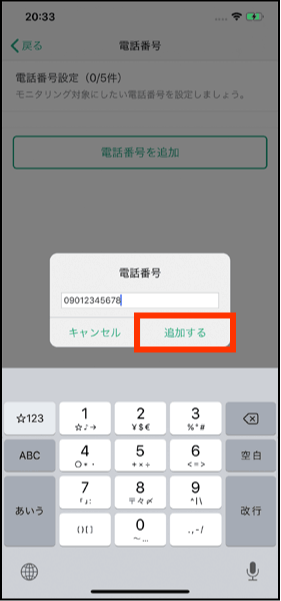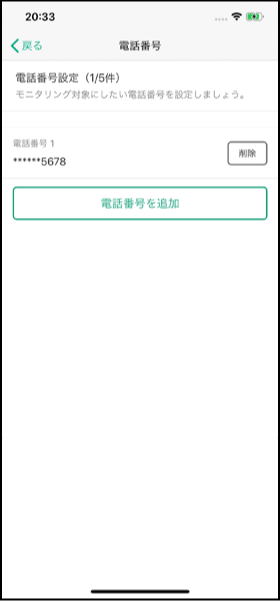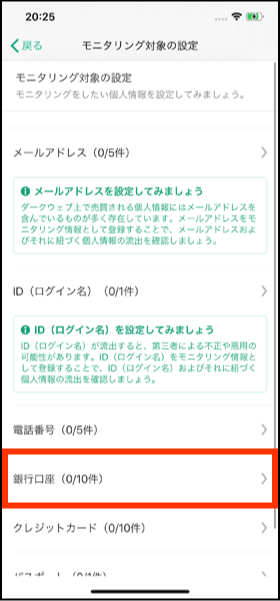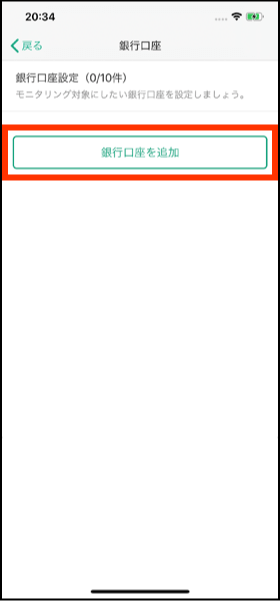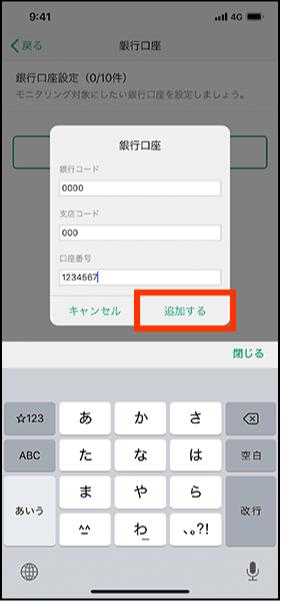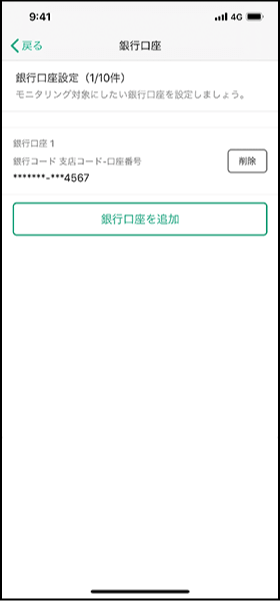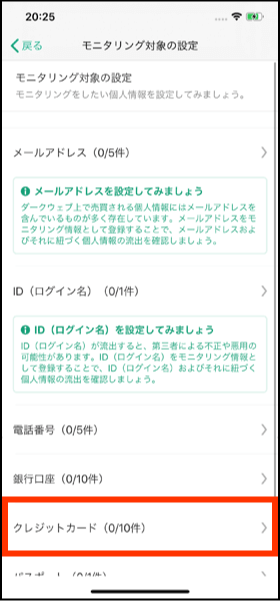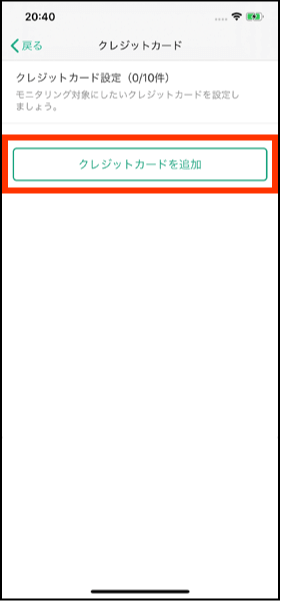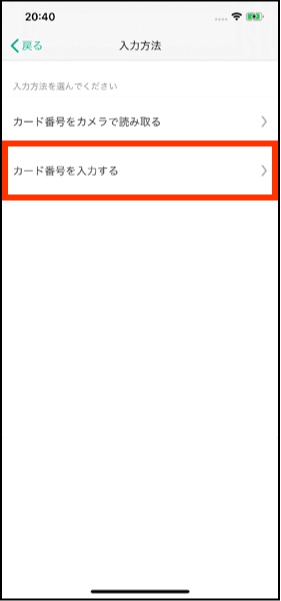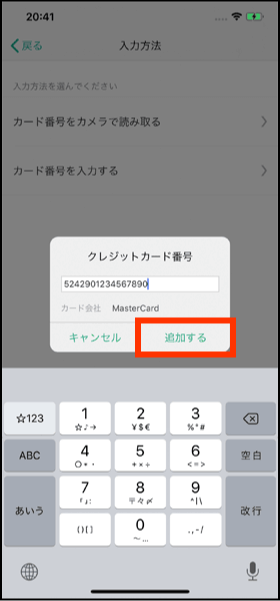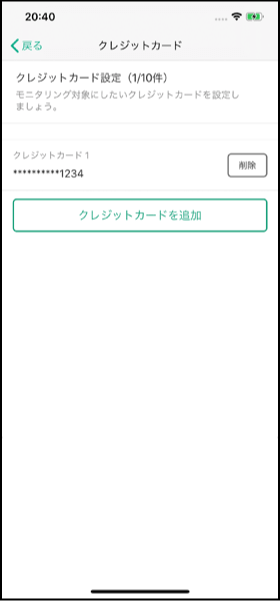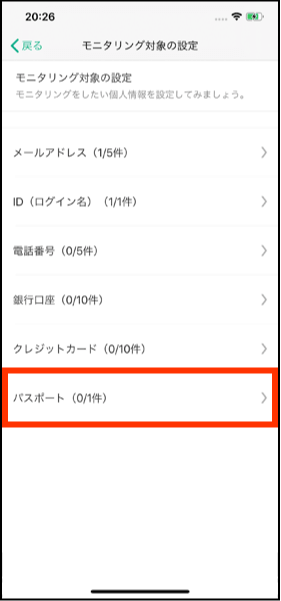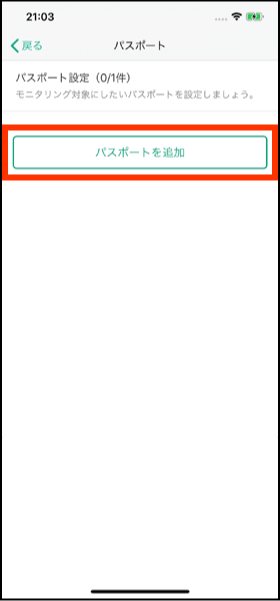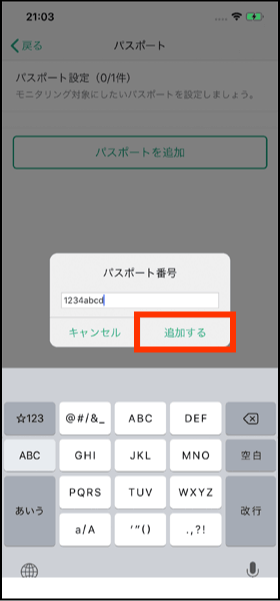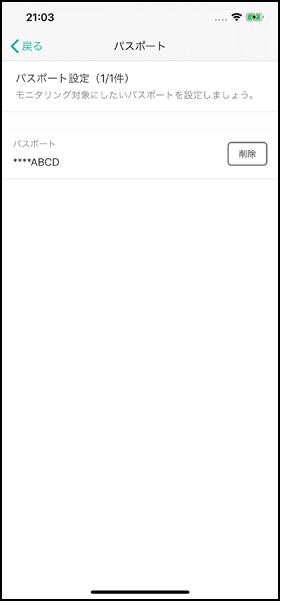-
初期設定(iOS)
あんしんセキュリティの各セキュリティ対策でiPhone・iPadを保護するためには、あんしんセキュリティアプリを起動して初期設定を行う必要があります。
さまざまな脅威から保護するため、必ず設定を行ってください。
インターネットに接続して操作してください。以下、ドコモの回線をお使いのかたの手順です。 -
iOS 16・iPad OS 16以上の場合
端末の通知設定で「時間指定要約」が有効な場合、(3)の画面は下記の表示となります。
あんしんセキュリティからの通知を受け取るために、「許可」を選択してください。
「時間指定要約で許可」を選択した場合、危険を検知しても指定時間まで通知されなくなります。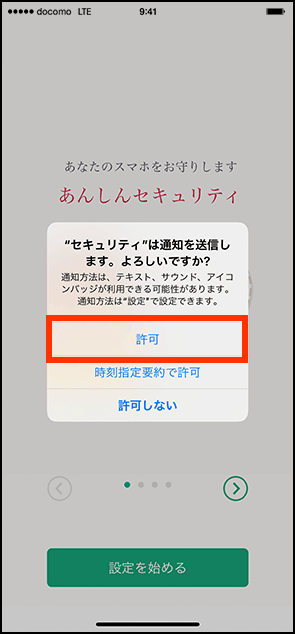
-
iOS 16・iPad OS 16以上をご利用の方へ
iOS 16・iPad OS 16以上をご利用の場合、端末の通知設定によりあんしんセキュリティが危険を検知したときの通知が表示されないことがあります。
下記のとおりに設定してご利用ください。時間指定要約通知
※時間指定要約通知を利用していない場合、設定は必要ありません。
-
集中モード
※集中モードを利用していない場合、設定は必要ありません。
-
「危険サイト対策」の設定を行う
危険サイト対策を利用するため、設定を行ってください。
危険サイト対策について
詐欺サイト、ウイルス配布サイトなど危険なサイトへアクセスすると警告を表示します。
-
危険サイト対策の設定
危険サイト対策はアプリをインストールし、初期設定が完了した時点では無効となっていますので、有効にしてご利用ください。
本機能を有効にする際、認証を求められる場合があります。
本機能はiPhone・iPadのVPN機能を利用します。ご利用状態により通知領域に「VPN」アイコンが表示される場合があります。
ブラウザまたはアプリを利用したインターネット通信で危険サイトを判定します。 -
「危険Wi-Fi対策」の設定を行う
危険Wi-Fi対策を利用するため、設定を行ってください。
危険Wi-Fi対策について
危険Wi-Fi対策とはWi-Fiネットワーク接続時に、通信を監視される可能性のある危険なWi-Fiかどうかをチェックし、チェック結果を表示します。
※同じWi-Fiに再度接続した場合は、通知されない場合もあります。
危険Wi-Fi対策の設定
危険Wi-Fi対策はあんしんセキュリティアプリをインストールし、初期設定が完了した時点で有効となります。
-
「迷惑メール対策」の設定を行う
安全にメールを利用するため、迷惑メール対策の設定を行ってください。
なお、「迷惑メールおまかせブロック」サービスをご利用いただくには、あんしんセキュリティサービスのご契約が必要です。
迷惑メールおまかせブロックの設定方法は、設定内容をご確認ください。迷惑メールおまかせブロックが停止中の場合
-
迷惑メールおまかせブロックが作動中の場合
-
「迷惑電話」対策の設定を行う
迷惑電話対策を利用するため、設定を行ってください。
迷惑電話対策について
迷惑電話対策とは発着信の電話番号を即座にチェックし、必要に応じて着信中の警告表示をすることで、電話を介して金銭をだまし取ろうとするなどの危険な行為や執拗に勧誘をするなどの迷惑な行為から守ります。端末の電話帳に登録されていない公共施設や企業、飲食店などの電話番号からの着信に対して、ハローページなどの情報を用いて発信元の名称を表示するので、よりあんしんして通話ができるようになります。
※ハローページはNTTの登録商標です。ハローページ掲載の個人名義情報については表示対象外となります。
-
サービスマニュアル
その他の設定方法は、サービスマニュアルをご覧ください。
-
※Apple、Appleのロゴ、AirPlay、AirPods、Apple Music、Apple Pay、Apple Pencil、Apple TV、Apple Watch、Ceramic Shield、Dynamic Island、Face ID、FaceTime、iBooks、iPad、iPhone、iTunes、Lightning、Magic Keyboard、MagSafe、ProMotion、Siri、Touch ID、TrueDepth、True Toneは、米国および他の国々で登録されたApple Inc.の商標です。iPhoneの商標は、アイホン株式会社別ウインドウが開きますのライセンスにもとづき使用されています。App Store、Apple Arcade、AppleCare+、Apple TV+、iCloudは、Apple Inc.のサービスマークです。TM and © 2023 Apple Inc. All rights reserved.
※IOSは、Ciscoの米国およびその他の国における商標または登録商標であり、ライセンスに基づき使用されています。
※「Wi-Fi」は、Wi-Fi Allianceの商標または登録商標です。
ダークウェブモニタリングの設定
モニタリング情報の登録
流出をモニタリングする情報を登録します。メールアドレス、ID(ログイン名)、クレジットカード番号、銀行口座番号、電話番号、パスポート番号を登録できます。
登録したモニタリング情報は、削除後に登録し直すことができます。
メールアドレスを登録する
ID(ログイン名)を登録する
電話番号を登録する
銀行口座を登録する
クレジットカード番号を登録する
パスポート番号を登録する


※ ご利用のスマートフォン・タブレットがあんしんセキュリティアプリの対応機種かどうか確認の上、お申込みください。